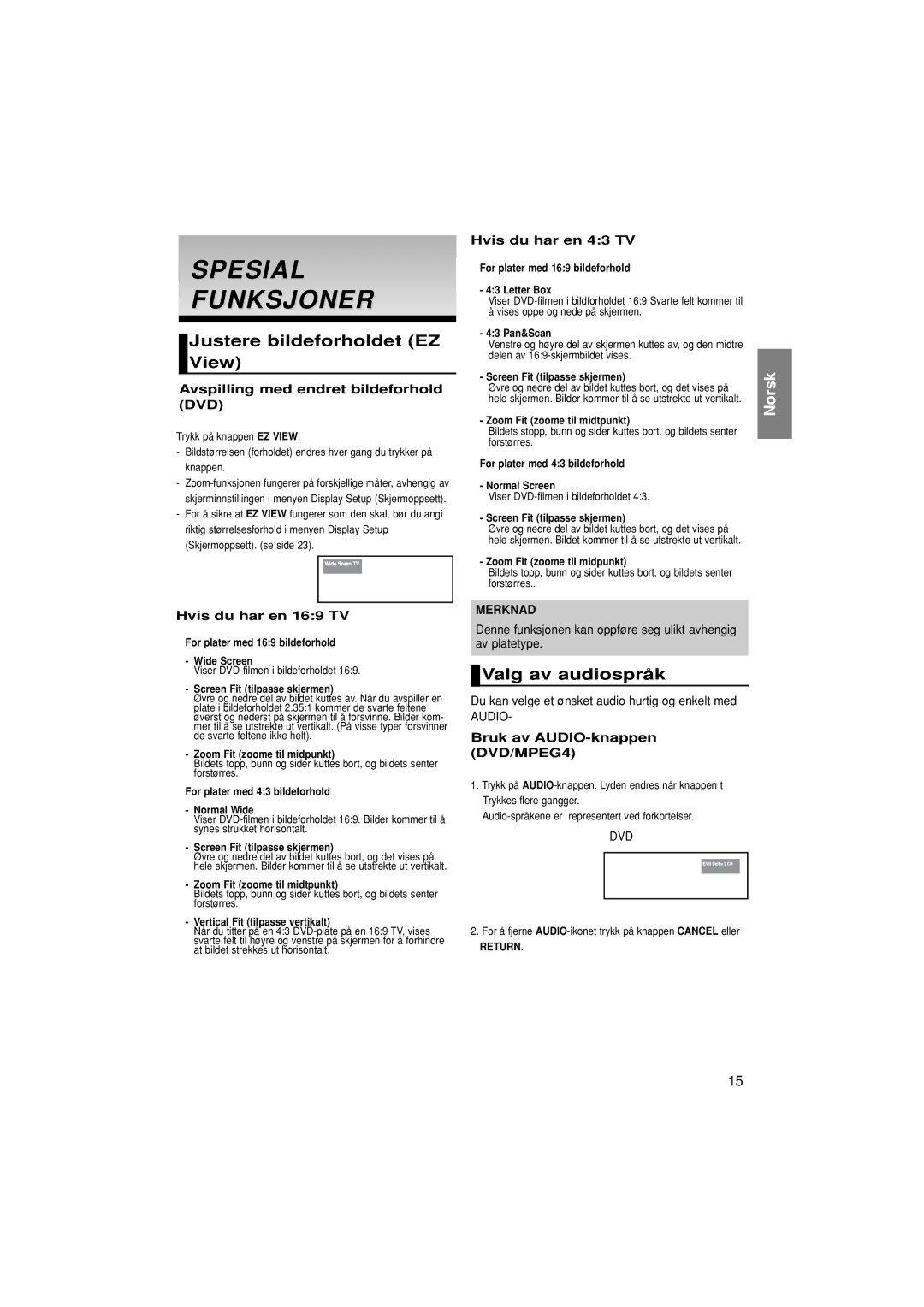SPESIAL
FUNKSJONER
Justere bildeforholdet (EZ View)
Avspilling med endret bildeforhold (DVD)
Trykk på knappen EZ VIEW.
-Bildstørrelsen (forholdet) endres hver gang du trykker på knappen.
-
-For å sikre at EZ VIEW fungerer som den skal, bør du angi riktig størrelsesforhold i menyen Display Setup (Skjermoppsett). (se side 23).
Hvis du har en 4:3 TV
For plater med 16:9 bildeforhold
- 4:3 Letter Box
Viser
åvises oppe og nede på skjermen.
-4:3 Pan&Scan
Venstre og høyre del av skjermen kuttes av, og den midtre delen av
- Screen Fit (tilpasse skjermen)
Øvre og nedre del av bildet kuttes bort, og det vises på hele skjermen. Bilder kommer til å se utstrekte ut vertikalt.
- Zoom Fit (zoome til midtpunkt)
Bildets stopp, bunn og sider kuttes bort, og bildets senter forstørres.
For plater med 4:3 bildeforhold
- Normal Screen
Viser
- Screen Fit (tilpasse skjermen)
Øvre og nedre del av bildet kuttes bort, og det vises på hele skjermen. Bildet kommer til å se utstrekte ut vertikalt.
- Zoom Fit (zoome til midpunkt)
Bildets topp, bunn og sider kuttes bort, og bildets senter forstørres..
Norsk
Hvis du har en 16:9 TV
For plater med 16:9 bildeforhold
-Wide Screen
Viser
-Screen Fit (tilpasse skjermen)
Øvre og nedre del av bildet kuttes av. Når du avspiller en plate i bildeforholdet 2.35:1 kommer de svarte feltene øverst og nederst på skjermen til å forsvinne. Bilder kom- mer til å se utstrekte ut vertikalt. (På visse typer forsvinner de svarte feltene ikke helt).
-Zoom Fit (zoome til midpunkt)
Bildets topp, bunn og sider kuttes bort, og bildets senter forstørres.
For plater med 4:3 bildeforhold
-Normal Wide
Viser
-Screen Fit (tilpasse skjermen)
Øvre og nedre del av bildet kuttes bort, og det vises på hele skjermen. Bilder kommer til å se utstrekte ut vertikalt.
-Zoom Fit (zoome til midtpunkt)
Bildets topp, bunn og sider kuttes bort, og bildets senter forstørres.
-Vertical Fit (tilpasse vertikalt)
Når du titter på en 4:3
MERKNAD
Denne funksjonen kan oppføre seg ulikt avhengig av platetype.
 Valg av audiospråk
Valg av audiospråk
Du kan velge et ønsket audio hurtig og enkelt med
AUDIO-
Bruk av AUDIO-knappen (DVD/MPEG4)
1.Trykk på
DVD
2.For å fjerne
RETURN.
15